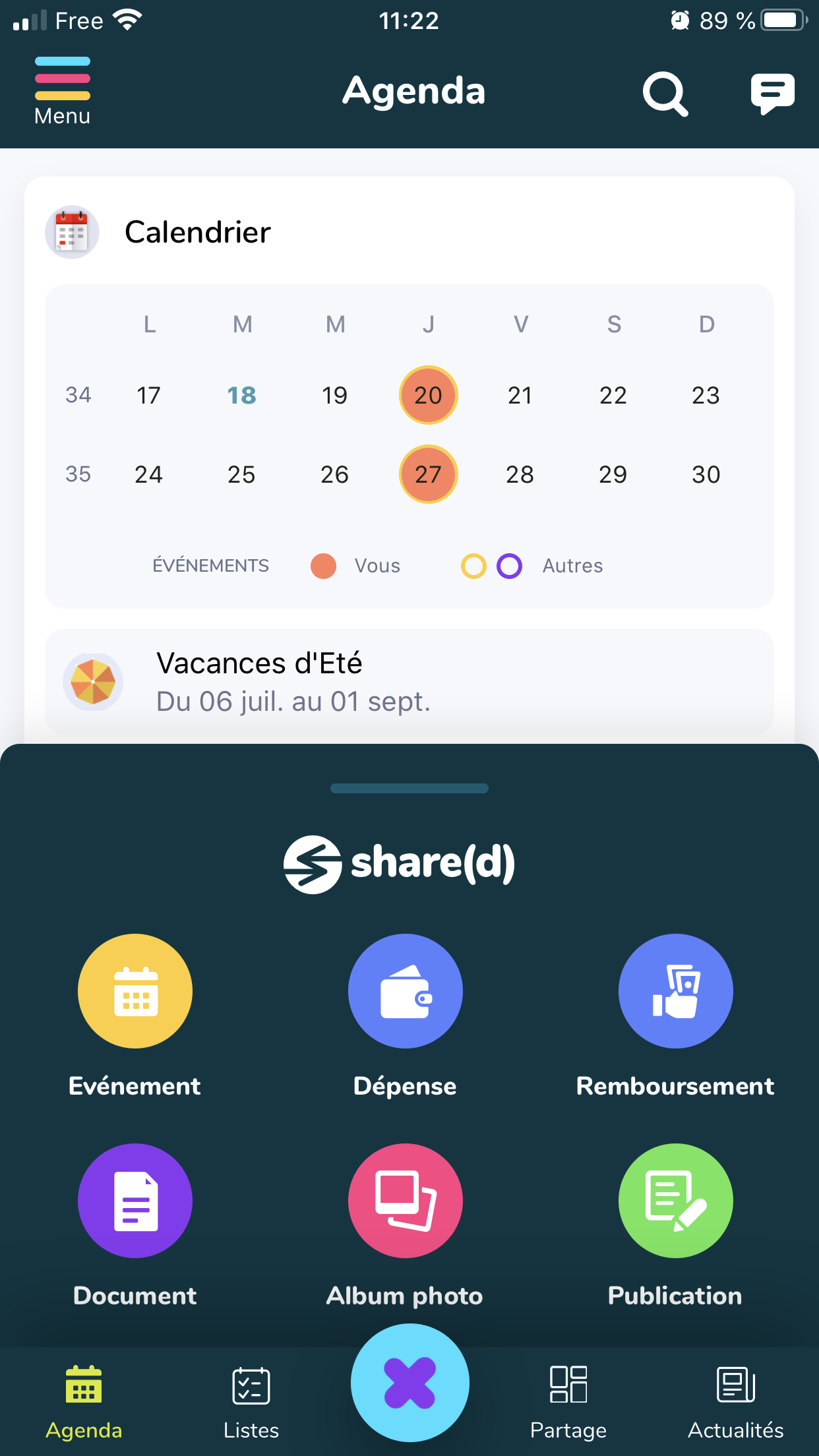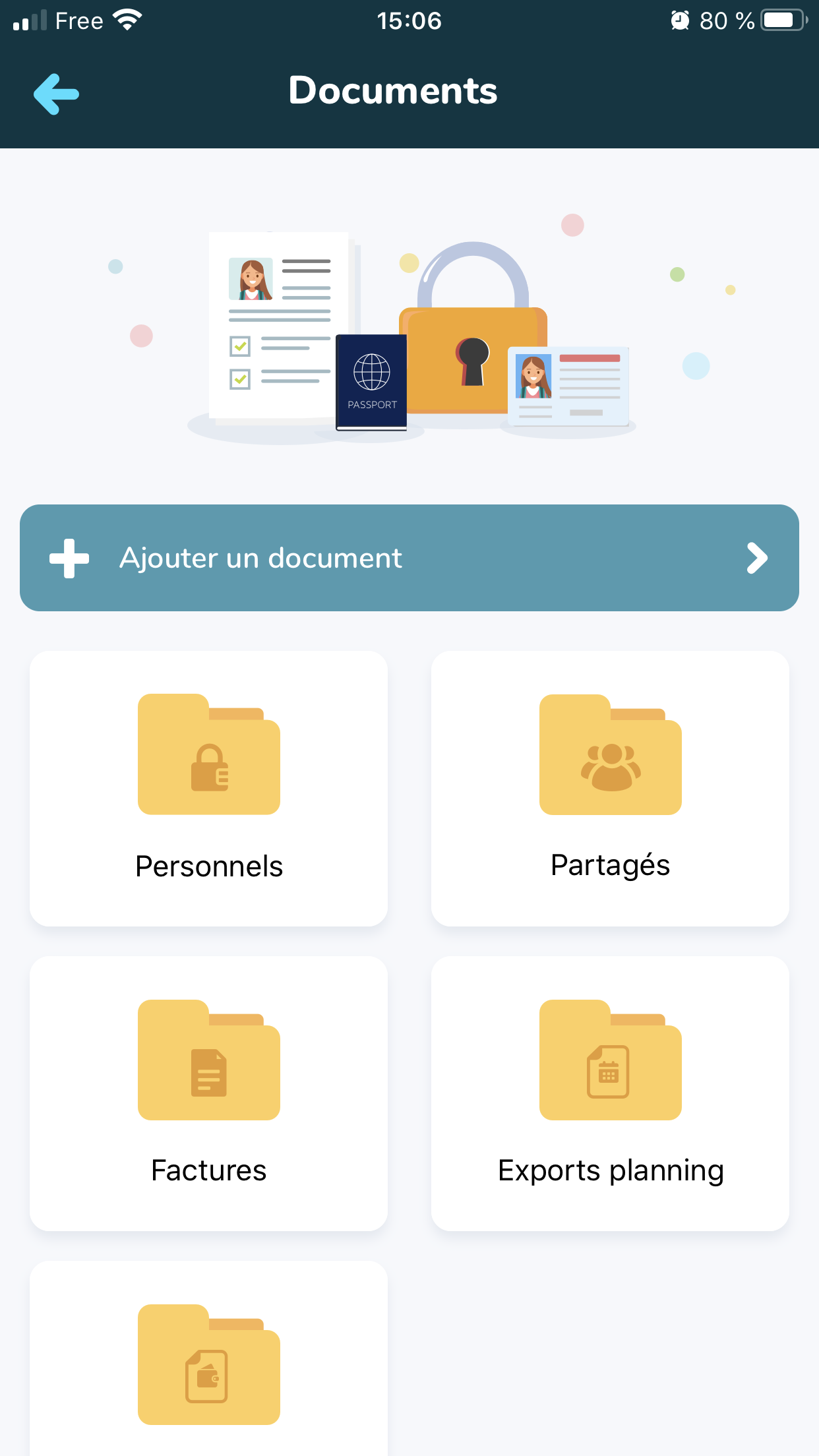Desideri essere accompagnato/a alla scoperta dell’app Share(d)? Questo tutorial è fatto per te! Scopri come aggiungere un documento sull’app.
Ci sono due modi per aggiungere un documento sull’app Share(d):
- Dalla homepage
- Dall’area “Condividi”
Dalla homepage
- Accedi all’app come al solito e dalla homepage clicca sull’icona “+” nella parte inferiore dello schermo
- Clicca su “Documenti”
- Seleziona il documento, prendendo la foto del documento direttamente dalla tua galleria o importandola da una terza cartella
- Seleziona la famiglia interessata
- Indica il tipo di documento
- Gestisci la visibilità dei documenti (privata o personalizzata)
- Clicca su “Salva”
Dall’area “Condividi”
- Accedi all’app come al solito e dalla homepage clicca sull’icona “Condividi” nella parte inferiore dello schermo
- Poi clicca su “Documenti”
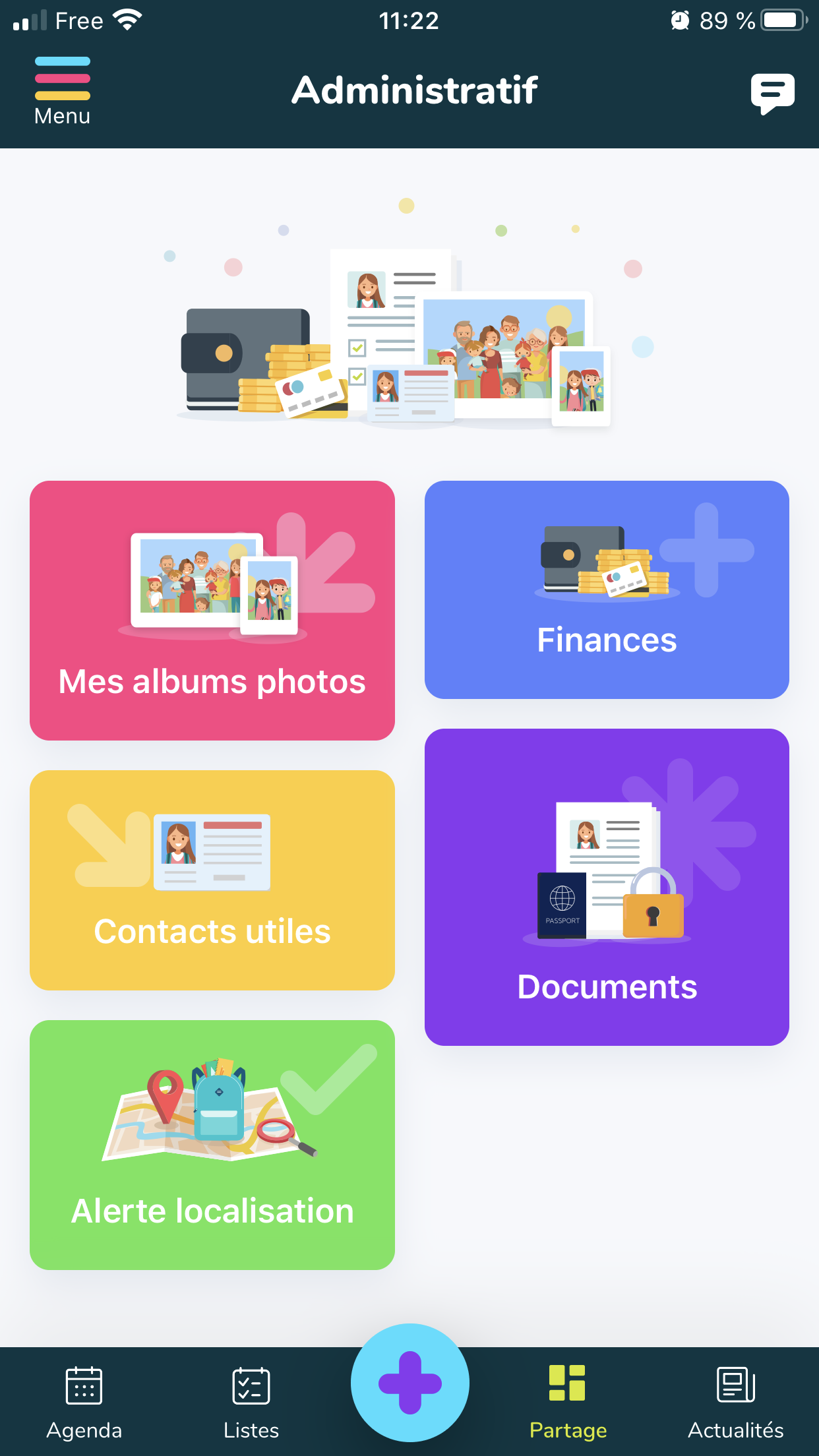
Arriverai quindi alla schermata sottostante:
- Clicca sul pulsante “Aggiungi un documento”
- Seleziona una foto, prendendola direttamente dalla tua galleria o importandola da una terza cartella nel tuo smartphone
- Inserite le informazioni del documento come mostrato sopra e cliccate su “Salva”
Congratulazioni! Sei riuscito ad aggiungere un documento su Share(d).
 Tuttavia, se il problema persistesse, non esitare a contattare il servizio clienti che ti aiuterà a risolverlo.
Tuttavia, se il problema persistesse, non esitare a contattare il servizio clienti che ti aiuterà a risolverlo.